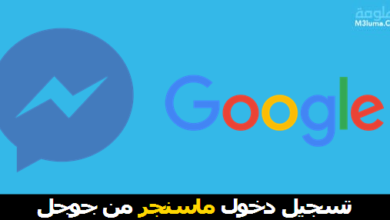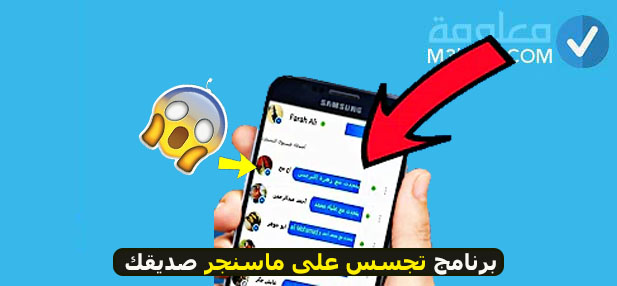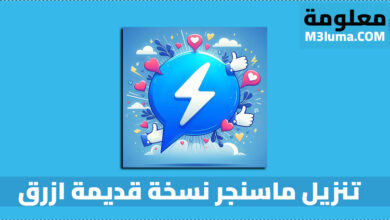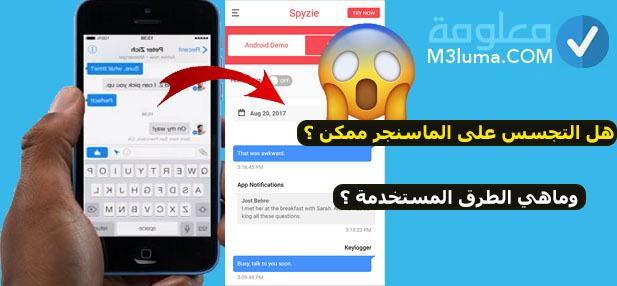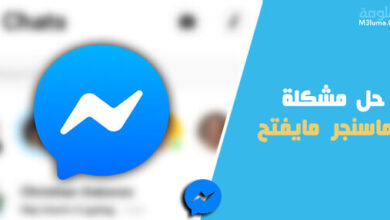الغاء تنشيط ماسنجر من الهاتف والكمبيوتر في ثواني

يمكن أن يكون التواصل على Facebook Messenger ممتعًا ومثيرًا حقًا. لكن قد يلهيك هذا الأمر عن أعمالك المهمة وتسقط في عشوائية وتجذبك إلى هاوية التواصل التي لا تنتهي أبدًا، لهذا قد تحتاج إلى إلغاء تنشيط ماسنجر
لا تقلق، إذا كنت تسأل كيف يتم الغاء تنشيط حساب فيس بوك؟ وكيفية تعطيل رسائل الماسنجر ، فقط اتبع هذ الدليل البسيط من أجل تعطيل فيسبوك وماسنجر مؤقتا.
إلغاء تنشيط حساب فيسبوك وماسنجر في ثواني
البعض يقومون بإلغاء تنشيط حساباتهم مؤقتا، لكن مع ذلك يستمر ظهورك عند الآخرين وتتوصل بالرسائل والإشعارات، مما قد يسبب لك إزعاج. وبالتالي، تحتاج إلى معرفة كيفية إلغاء تنشيط ماسنجر الخاص بك بشكل منفصل حتى لا تصلك أي رسائل أو إشعارات أو غيرها. يمكنك إلغاء تنشيط فيس بوك بشكل مؤقت عن طريق الخطوات التالية:
الخطوة 1:
افتح تطبيق فيسبوك على هاتفك، انقر فوق رمز قائمة (ثلاثة خطوط أفقية) في الزاوية اليمنى العليا من هاتفك![]() .
.

الخطوة 2:
قم بالنزول قليلا لأسفل ثم الدخول على “Settings & Privacy” ![]() ، ثم اضغط على خيار “Settings”.
، ثم اضغط على خيار “Settings”.

الخطوة 3:
من بين الخيارات التي ستظهر لك ادخل على “Accounts Center“.

الخطوة 4:
بعد ذلك أدخل على خيار personal details

الخطوة 5:
من خيارات التي ستظهر لك، قم بالدخول على “Account Ownership and Control” الذي يظهر لك.

الخطوة 6:
الآن، كل ما عليك فعله هو النقر على خيار “Deactivation or Deletion” من القائمة.
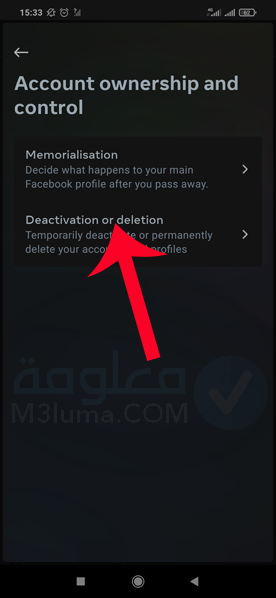
الخطوة 7:
بعد ذلك سيظهر لك اسم حسابك فيسبوm، قم بالدخول عليه ثم حدد خيار “Deactivate Account” ثم تابع العميلة بالنقر على “continue”.

الخطوة 8:
سيطلب منك إدخال باسورد حسابك فيسبوك، ثم النقر على “continue”.

قد يطلب منك سبب إلغاء الحساب، اختر سببًا لإلغاء تنشيط حسابك من الخيارات المتاحة أو اكتب واحدًا في المساحة الفارغة. ثم اضغط على “Continue“.

بهذه الطريقة سيتم إلغاء تنشيط حسابك فيسبوك، بعد ذلك، سيتم تسجيل خروجك من Facebook وسيتم إلغاء تنشيط فيسبوك. إذا كنت تريد إعادة تنشيط الحساب، يمكنك الدخول عليه في أي وقت وتسجيل الدخول عن طريق معلومات حسابك (البريد الالكتروني / رقم الهاتف ، ثم الباسورد) والدخول. بعد تعطيل فيسبوك مؤقتا، يجب عليك الآن الدخول إلى حساب ماسنجر وإلغاء تنشيطه هو الآخر.
إلغاء تنشيط ماسنجر من الهاتف وإيقاف تلقى الرسائل Deactivate Messenger
بعد إلغاء تنشيط حساب فيسبوك الخاص بك، يمكنك حذف حساب ماسنجر من ايفون والايفون مؤقت بنفس الطريقة، فقط افتح تطبيق Messenger على هاتفك ثم اتبع الخطوات التالية:
الخطوة 1:
قم بالدخول على خيار ثلاث نقاط أعلاه ![]() ثم الدخول على أيقونة الإعدادات
ثم الدخول على أيقونة الإعدادات ![]() .
.
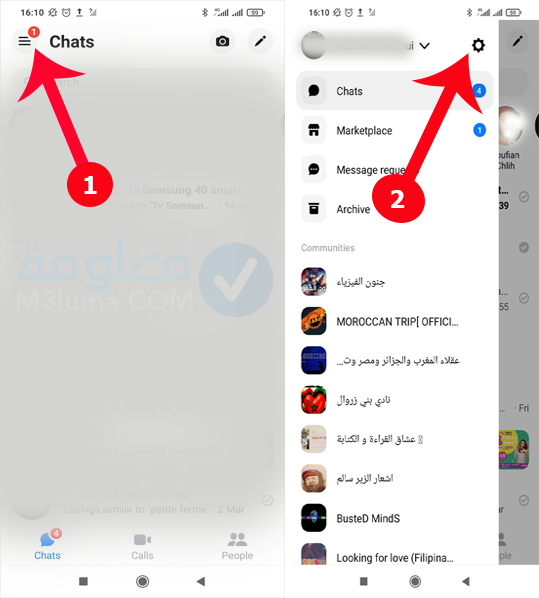
الخطوة 2:
قم بالنزول قليلا لأسفل ثم انقر بعد ذلك على خيار “personal details” من القائمة التي تظهر لك. ثم الدخول مرة أخرى على خيار “personal details” الذي سيظهر لك في الصفحة الموالية.

الخطوة 3:
قم بالنقر على Account Ownership and Control ثم خيار “Deactivate or Messenger” من القائمة المتاحة بنفس الخطوات السابقة.

الخطوة 4:
قم بإدخال أدخل كلمة مرور حساب Facebook الخاص بك وانقر على زر “Continue”.

الخطوة 5:
في الأخير، كل ما عليك هو النقر على خيار“إلغاء التنشيط Deactivate” لإلغاء تنشيط حساب Messenger الخاص بك.
سيتم تسجيل خروجك من حساب Messenger الخاص بك، وسيتم حذف الحساب. بهذه الطريقة تستطيع إلغاء تنشيط ماسنجر بالانجليزي على هاتفك
تعطيل حساب الفيسبوك من الكمبيوتر
إذا قررت أنك لم تعد ترغب في استخدام فيسبوك، فمن السهل إلغاء تنشيط حسابك على الكمبيوتر أيضا. لإلغاء حسابك على متصفح الهاتف أو على متصفح الكمبيوتر واللابتوب، تابع الخطوات التالية:
الخطوة 1:
قم بالدخول على حساب فيسبوك من المتصفح. إفتح حسابك ثم انقر على سهم القائمة المنسدلة في شريط الأدوات، ثم حدد الإعدادات Settings.

الخطوة 2:
ستظهر صفحة الإعدادات Settings . انقر فوق إدارة الحساب Manage Account.
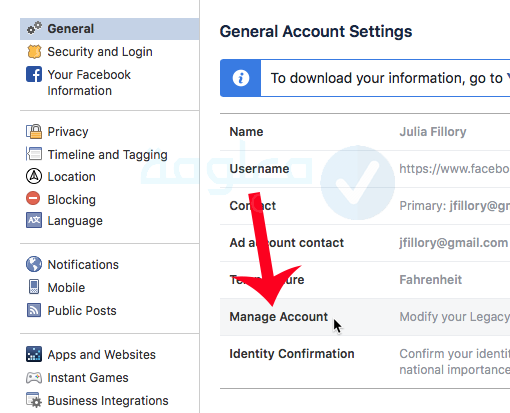
الخطوة 3:
انقر فوق إلغاء تنشيط حسابك Deactivate your account.

الخطوة 4:
حدد سببًا لإلغاء تنشيط الحساب. إذا كنت تريد ، يمكنك إضافة المزيد من التفاصيل في مربع النص أدناه. عند الانتهاء ، انقر فوق إلغاء التنشيط Deactivate.

الخطوة 5:
حدد إلغاء التنشيط الآن Deactivate Now.

حسابك الآن معطل. سيكون لديك خيار إعادة تنشيط حسابك في أي وقت عن طريق تسجيل الدخول إليه باستخدام معلومات حسابك.
كيف اعيد تفعيل حسابي على الفيس بوك؟ Facebook Messenger
إعادة تنشيط ماسنجر الخاص بك أمر بسيط جدً، في حال قمت بإلغاء حسابك، ثم أردت إعادة تنشيطه من جديد، كل ما عليك القيام به هو:
- تسجيل الدخول إلى تطبيق Messenger إما على الهاتف أو من سطح المكتب
- إدخال معلومات الحساب ( البريد الالكتروني أو رقم الهاتف وكلمة المرور)،
- سيتم إعادة تنشيط حسابك مباشرة.
كانت هذه جميع الخطوات اللازم اتباعها من أجل إلغاء تنشيط حساب ماسنجر الخاص بك بعد إلغاء تنشيط حسابك على فيس بوك.
كيفية حذف حساب فيس بوك نهائيًا
1- افتح تطبيق فيسبوك الرسمي وقم بتسجيل الدخول إلى حسابك.
2- بعد تسجيل الدخول، انقر فوق شريط قائمة الخيارات ![]() وافتح الإعدادات والخصوصية ثم الإعدادات.
وافتح الإعدادات والخصوصية ثم الإعدادات.

3- قم بالتمرير لأسفل وانقر فوق ملكية الحساب والتحكم Account Ownership and control.
في بعض الأجهزة يمكنك الدخول عليها كما ترى في لقطة الشاشة أدناه، وفي أجهزة أخرى يمكنك ذلك من خلال الطريقة السابقة.

4- سيظهر لك إلغاء التنشيط والحذف، ثم حذف الحساب delete Account، ثم بتحديد الخيار الثاني لحذف حسابك، ثم النقر على “continue”.

5- ستظهر لك الواجهة التالية، يمكنك تنزيل معلومات وبيانات حسابك، وأخيرًا ، انقر فوق حذف الحساب.

عند حذف حساب فيسبوك، فلن تتمكن من استرداد المحتوى أو المعلومات التي شاركتها. سيتم أيضًا حذف ماسنجر وجميع رسائلك.
كيفية قفل ملف تعريف Facebook
الخطوة 1:
افتح تطبيق Facebook وقم بتسجيل الدخول إلى حسابك. انقر فوق خيارات القائمة وافتحها وافتح خيار تأمين الملف الشخصي في الخصوصية.

الخطوة 2:
الشاشة التالية ، انقر فوق قفل ملف التعريف الخاص بك وإرسال.

عندما تغلق ملفك الشخصي على Facebook ، لن يرى سوى الأصدقاء الصور والمنشورات على مخططك الزمني. سيشاهد الأشخاص الذين لا تربطك بهم صداقة بحد أقصى 5 تفاصيل للملف الشخصي فقط.
ماذا يحدث عند إلغاء تنشيط الماسنجر؟
هل يمكن حذف حساب ماسنجر نهائياً ؟
هل يمكن حذف حساب ماسنجر بدون فيس ؟
هل يمكن حذف حساب ماسنجر بدون فيس بوك؟
في الأخير كانت هذه جميع الخطوات اللازم اتباعها من أجل إلغاء تنشيط فيسبوك وكذا إلغاء تنشيط فيسبوك ماسنجر بطريقة سهلة وبسيطة جدا. يمكنك بإمكان تعطيل فيسبوك وماسنجر من الاندرويد والايفون، وكذا من الكمبيوتر.